Cum să schimbi setările de securitate în Microsoft Edge

Edge facilitează menținerea securității în timp ce navighezi. Iată cum să schimbi setările de securitate în Microsoft Edge.
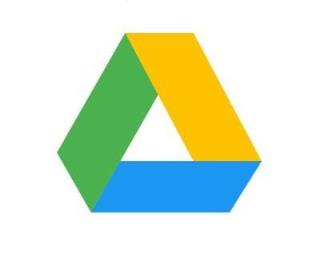
Orice serviciu poate eșua din când în când și să nu vă permită să vă continuați munca. Aceasta include chiar și Google Drive . Da, chiar și gigantul tehnologic poate întâmpina câteva probleme care îi afectează pe utilizatori. De exemplu, puteți încerca să încărcați o imagine pe Google Drive și să întâlniți eroarea că nu vă va permite.
Încearcă încă o dată, crezând că este un lucru de o singură dată, și vezi că tot nu te lasă. Nu este nevoie să intrați în panică, deoarece există diverse lucruri pe care le puteți face pentru a vedea care este sursa problemei și a remedia problema.
Cum să repar Google Drive nu mă lasă să încarc imagini
Când aveți de-a face cu orice eroare, este întotdeauna cel mai bine să încercați mai întâi remediile de bază și să vă îndreptați de acolo. De exemplu, puteți începe prin a verifica Google Workspace . Este o pagină în care puteți vedea ce Servicii Google întâmpină probleme. Dacă totul este în regulă, ar trebui să vedeți o bifă verde în dreapta.

Dacă vedeți altceva decât asta, puteți derula până la capăt pentru a vedea ce înseamnă. Dacă totul funcționează, încercați următoarele sfaturi pentru a remedia problema.
Mod incognito
O altă soluție ușoară ar fi să folosiți o filă incognito. Avantajul utilizării unuia este că nu va folosi cookie-uri salvate. Apăsați Ctrl + Shift + N pentru a deschide o fereastră în modul incognito. Această combinație ar trebui să funcționeze pentru mai multe browsere. Sau puteți încerca Shift și tasta P , dar dacă nu funcționează, pur și simplu accesați meniul principal al browserului și deschideți unul de acolo.
Dezactivați opțiunea de blocare a anunțurilor
În cea mai mare parte, blocanții de reclame rămân să își facă treaba. Dar, nu este un șocant faptul că pot cauza anumite probleme, cum ar fi cea pe care o întâmpinați acum. Opriți-l și încercați să încărcați fișierul din nou. Sperăm că problema este rezolvată.
Dezinstalați și reinstalați aplicația Google Drive
Dezinstalați aplicația apăsând lung pe ea și trăgând-o în partea de sus până la opțiunea de dezinstalare din dreapta sus. După ce a dispărut, accesați Google Play și reinstalați aplicația. Dacă ați descărcat aplicația pentru computerele Windows, ați putea să o dezinstalați făcând clic pe meniul de pornire și făcând clic dreapta pe aplicație.
Odată ce se deschide următoarea fereastră, căutați Drive, faceți clic dreapta pe ea și selectați opțiunea de dezinstalare. Odată ce a dispărut, pur și simplu accesați Google și descărcați din nou aplicația .
Oprire forțată Google Drive – Android
O eroare comună este că imaginea pe care ați încercat să o încărcați rămâne blocată într-o încărcare fără sfârșit. Ce puteți face în acest caz este oprirea forțată a aplicației Android. Puteți face acest lucru accesând:

Asigurați-vă că închideți tot ceea ce nu este important pe dispozitivul dvs. Android și vedeți dacă vă puteți încărca imaginea acum.
Ștergeți datele de navigare pentru Chrome
Dacă nu ați șters datele de navigare de multă vreme, poate că este timpul să le ștergeți. Puteți face acest lucru făcând clic pe cele trei puncte din dreapta sus și accesând Setări . Odată ce sunteți în Setări, faceți clic pe Confidențialitate și securitate din stânga voastră. Una dintre opțiunile care va fi în partea de sus va fi opțiunea Șterge datele de navigare.

Când vedeți fereastra care vă permite să decideți câte date de navigare să ștergeți, asigurați-vă că faceți clic pe fila Avansat . De asemenea, asigurați-vă că intervalul de timp este setat pentru Tot timpul și că toate casetele din stânga sunt bifate.

În acest fel, veți avea un început curat și, sperăm, problema încărcării va dispărea.
Deconectați-vă Contul Google
Dacă utilizați Google Drive din aplicația desktop, puteți încerca să vă deconectați contul și să vă conectați din nou. Faceți clic pe roata dințată din dreapta sus când aplicația este deschisă. Faceți clic pe Deconectați contul din dreapta sus. Confirmați alegerea și, după ce v-ați deconectat, conectați-vă cu contul preferat.

Alte sfaturi de încercat
De asemenea, puteți încerca și alte lucruri, cum ar fi:
Concluzie
Când întâmpinați probleme la încărcarea imaginilor în Google Drive, puteți încerca lucruri precum utilizarea unui alt browser. Dacă acest lucru nu funcționează, puteți să dezinstalați aplicația și să o instalați din nou. Poți încerca diverse lucruri și, să sperăm, unul dintre ele a funcționat pentru tine. De cât timp te confrunți cu această problemă? Povestește-mi despre experiența ta cu această problemă în comentariile de mai jos și nu uita să împărtășești articolul altora pe rețelele sociale.
Edge facilitează menținerea securității în timp ce navighezi. Iată cum să schimbi setările de securitate în Microsoft Edge.
Descoperă avantajele și dezavantajele obținerii unei rețele Wi-Fi mesh pentru a determina dacă este alegerea potrivită pentru tine.
Multe articole de știri se referă la „dark web”, dar foarte puține discută efectiv despre cum să-l accesezi. Acest lucru se datorează în mare parte faptului că multe site-uri de acolo găzduiesc conținut ilegal.
Vedeți ce securitate să urmați pentru a evita să fiți victima unei escrocherii online. Descoperiți sfaturile ușor de urmat pentru toți utilizatorii.
Obține acces mai rapid la site-urile tale preferate, având un mod plăcut și organizat în Opera Speed Dial. Iată cum.
Descoperiți dacă pierdeți funcțiile utile pe care le oferă Firefox. Nu sunt necesare suplimente pentru a profita la maximum de browser.
Vedeți cum puteți citi toate postările pe care le doriți pe Facebook salvându-le într-o anumită listă de lectură pentru mai târziu.
Nu pierde bani pe servicii inutile și anulează orice plăți recurente pe PayPal. Iată pașii ușor de urmat.
Pentru a șterge comentariile nedorite pe TikTok, atingeți pictograma Comentariu. Apoi, apăsați și mențineți apăsat comentariul pe care doriți să-l eliminați și selectați Ștergere.
Păstrează-ți căutările Google private și creează un profil pe care să-l folosească alții atunci când trebuie să-ți partajezi computerul. Continuați să citiți pentru a vedea cum.
Google Maps vă poate oferi indicații către aproape oriunde. Dar, vă poate oferi și locația restaurantelor de top din zona dvs.
Faceți toate capturile de ecran de derulare de care aveți nevoie, urmând sfaturile incluse în acest ghid pentru Firefox și Chrome. Total gratuit.
Dacă OneDrive spune că încărcarea camerei este întreruptă și trebuie să vă conectați la cont, activați încărcarea camerei în fundal.
Vedeți cum puteți face mai mult spațiu pentru fișierele importante de pe Google Drive ștergând fișierele nedorite. Iată pașii pentru începători de urmat.
Vedeți cum puteți schimba calitatea imaginilor dvs. în Google Foto este salvată. Iată cum să faceți schimbarea pentru Windows și Android.
Vedeți cât de ușor este să vă schimbați fotografia de profil Google Meet urmând acești pași ușor de urmat pentru toți utilizatorii.
Dacă imaginea semnăturii dvs. Gmail nu apare, salvați sigla sau imaginea într-un alt format și încărcați-o din nou.
Pentru a eticheta automat e-mailurile în Gmail, mai întâi, trebuie să vă creați etichetele. Apoi, creați un filtru pentru a vă aplica automat etichetele.
Pentru a activa Google Chrome Memories, deschideți o nouă filă de browser și introduceți Chrome://flags#memories în bara de adrese.
Pentru a raporta un escroc Facebook, faceți clic pe Mai multe opțiuni și selectați Găsiți asistență sau raportați profilul. Apoi completați formularul de raportare.
Reveniți la bara de instrumente dacă nu apare în Google Docs, dezvăluind-o sau obținând permisiuni de editare. Dacă acestea nu reușesc, utilizați un browser recomandat.
Dacă vă confruntați cu probleme cu streamingul Netflix, trebuie să identificați problema conexiunii. Aflați cum să remediați codul de eroare Netflix NW-2-5.
Dacă vă întrebați cum să recuperați e-mailurile arhivate șterse din Gmail, vă recomandăm să folosiți Coșul de gunoi sau Microsoft Outlook pentru a vă ajuta.
Învățați cum să adăugați o postare anonimă pe un grup Facebook, protejându-vă astfel identitatea. Urmați pașii simpli pentru a crea o postare anonimă.
Tocmai ți-a trimis cineva un card cadou Google Play? Iată un ghid complet despre cum să utilizați cardul cadou Google Play. Aflați cum îl puteți trimite prietenilor și familiei dvs. online și multe informații utile.
Acest blog vă ajută cu cei mai buni pași de urmat dacă descoperiți că mesajele dvs. Gmail lipsesc sau au fost șterse.
Descoperă pașii necesari pentru a-ți păstra starea "Disponibil" în Microsoft Teams, astfel încât clienții să te poată contacta oricând.
Microsoft Teams a adunat o bază destul de mare de utilizatori corporativi. Aflați limitele Microsoft Teams, inclusiv limita de apeluri, participanți și multe altele pentru o colaborare eficientă.
Discover useful solutions for your broken television, ensuring proper environmental disposal and creative recycling ideas.
Cum să schimbi sau să editezi numele Facebook pe computer sau aplicație? Iată modalități rapide de a schimba numele profilului de pe Facebook și de a-i surprinde pe alții.


























